在当今数字化时代,我们常常使用多种设备,如电脑、手机和平板电脑,来浏览网页。为了保持各设备间浏览体验的一致性,同步谷歌浏览器书签变得至关重要。本文将详细介绍如何在多设备间同步谷歌浏览器书签,让您无论使用哪台设备,都能便捷访问常用网站。
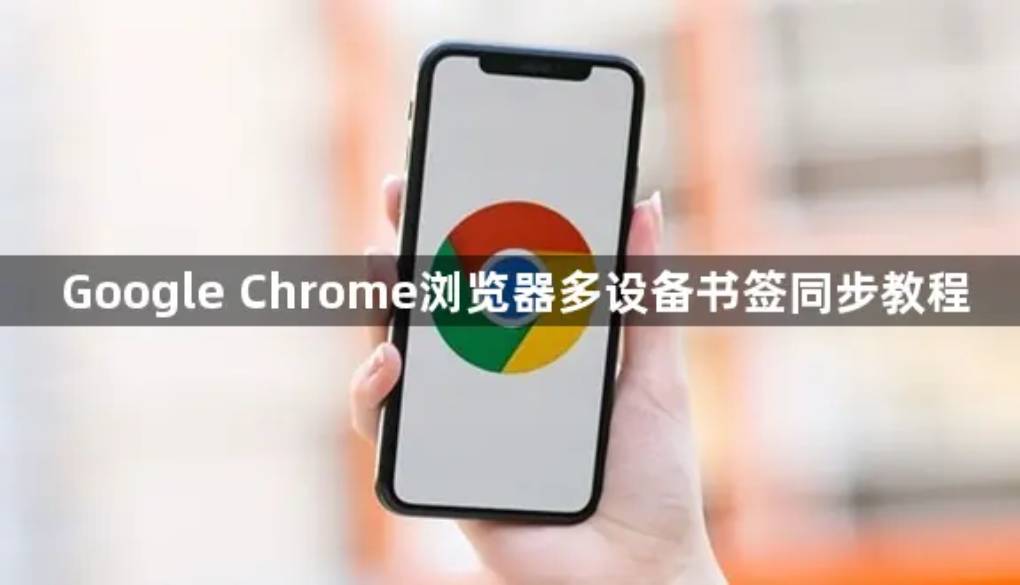
前期准备
确保设备安装 Chrome 浏览器
在开始同步书签前,请确保您所有需要同步的设备(如 Windows 电脑、Mac 电脑、安卓手机、iPhone 等)都已安装谷歌 Chrome 浏览器。您可以从谷歌官方网站下载对应设备的 Chrome 浏览器安装包进行安装。例如,在电脑上,打开浏览器访问谷歌 Chrome 官网,点击 “下载 Chrome” 按钮,根据提示完成安装;在手机上,前往应用商店(安卓设备为 Google Play 商店,苹果设备为 App Store),搜索 “Chrome” 并进行下载安装。
拥有 Google 账户
Chrome 浏览器的书签同步功能依赖于 Google 账户。若您还没有 Google 账户,需先进行注册。打开浏览器,访问Google 账户创建页面,按照页面提示填写姓名、邮箱、密码等信息,完成账户注册。如果已有 Google 账户,请记住您的账户名和密码,以便后续登录使用。
开启同步功能
登录 Google 账户
- 电脑端操作:打开 Chrome 浏览器,点击浏览器右上角的个人资料图标(通常是一个圆形头像或初始的灰色人像)。若未登录账户,会弹出 “登录到 Chrome” 选项,点击该选项,输入您的 Google 账户邮箱和密码,然后点击 “下一步” 完成登录。若已登录其他账户,可点击头像,选择 “添加账户”,输入新的账户信息进行登录。
- 手机端操作:在手机上打开 Chrome 浏览器,点击右下角的 “更多” 按钮(三个点),选择 “设置”。在设置页面中,点击 “登录”,输入您的 Google 账户信息并完成验证登录。确保所有需要同步书签的设备都登录同一个 Google 账户,这是实现书签同步的关键。
进入同步设置页面
- 电脑端:登录 Google 账户后,再次点击浏览器右上角的三个点图标,选择 “设置”。在设置页面左侧菜单中,点击 “同步和 Google 服务” 选项,进入同步设置界面。
- 手机端:在手机 Chrome 浏览器的设置页面中,找到 “账户与同步” 部分,点击进入同步设置页面。
启用同步并选择同步内容
- 开启同步开关:在同步设置页面中,找到 “同步” 选项,将开关滑动至开启状态。首次开启同步时,系统可能会要求您再次验证身份,以确保账户安全,按照提示操作即可。
- 选择同步书签:在 “选择您要同步的内容” 下方,勾选 “书签” 选项。此外,您还可以根据个人需求,勾选其他同步项目,如历史记录、密码、自动填充信息、扩展程序等。若只想同步书签,取消其他不必要项目的勾选,可减少数据传输和同步时间。
高级同步设置(可选)
- 网络偏好设置:在同步设置页面中,点击 “管理您的同步设备”,您可以设置同步的网络偏好,如选择 “仅在 Wi-Fi 连接时同步”,避免使用移动数据同步产生额外流量费用。若您希望某些设备(如常用的手机)始终保持同步,可单独设置该设备的同步选项为 “始终同步”。
- 设备管理与安全:在 “同步和 Google 服务” 页面中,点击 “管理您的设备”,可查看所有已登录并同步的设备列表。若发现陌生设备,可能存在账户安全风险,点击该设备右侧的 “从账户中移除” 按钮,以保护您的账户安全。同时,建议前往 Google 账户安全设置页面,开启两步验证功能,进一步增强账户防护。开启两步验证后,在登录账户时,除了输入密码,还需通过手机验证码等方式进行二次验证。
多设备同步操作
当您在所有需要同步的设备上完成上述设置后,Chrome 浏览器会自动开始同步书签。这个过程可能需要一些时间,具体取决于您的网络速度和书签数量。在同步过程中,您无需进行额外操作,只需保持设备联网状态即可。同步完成后,您在任何一台设备上打开 Chrome 浏览器,进入书签管理器,就能看到在其他设备上添加或修改的书签已成功同步过来。
例如,您在电脑上浏览网页时,发现了一篇有用的文章,将其添加到书签中。当您在手机上打开 Chrome 浏览器,进入书签管理器,即可找到该书签,方便您在手机上继续阅读。同样,如果您在手机上对书签进行了分类整理或删除操作,这些更改也会很快同步到电脑和其他设备上。
手动触发同步
若您希望立即更新书签同步状态,可手动触发同步操作。
- 电脑端:点击浏览器右上角的三个点图标,选择 “更多工具”,然后点击 “强制同步” 选项。此时,浏览器会立即上传本地书签等数据至云端,并下载其他设备上的最新书签数据,完成同步更新。
- 手机端:在手机 Chrome 浏览器的设置页面中,进入 “账户与同步” 部分,点击 “立即同步” 按钮,即可强制浏览器进行数据同步。若自动同步未及时更新书签,可通过手动触发同步确保书签数据为最新状态。
同步问题排查与解决
在同步谷歌浏览器书签过程中,可能会遇到一些问题,以下为您提供常见问题的排查与解决方法。
同步失败
- 检查网络连接:确保所有设备都已连接到稳定的网络。在电脑上,检查网络连接图标是否正常显示,尝试打开其他网页看能否正常访问;在手机上,查看 Wi-Fi 或移动数据是否已开启,可通过打开其他应用程序(如新闻客户端、社交媒体应用等)来测试网络连接。若网络连接不稳定,可尝试重启路由器或切换网络。
- 确认账户登录:检查所有设备是否都登录了同一个 Google 账户。在电脑端和手机端的 Chrome 浏览器中,点击个人资料图标或进入设置页面,查看已登录的账户信息是否一致。若账户登录有误,重新登录正确的 Google 账户。
- 清除缓存:缓存数据有时可能会影响同步功能。在电脑上,打开 Chrome 浏览器的设置页面,点击 “隐私和安全”,选择 “清除浏览数据”。在弹出的窗口中,选择 “缓存的图片和文件” 选项,然后点击 “清除数据” 按钮。在手机上,进入 Chrome 浏览器的设置页面,找到 “隐私与安全”,点击 “清除浏览数据”,选择 “Cookie 及其他网站数据” 和 “缓存的图片和文件”,然后点击 “清除数据”。清除缓存后,重启浏览器,再次尝试同步书签。
书签未显示或显示异常
- 检查同步内容设置:确认在同步设置中已勾选 “书签” 选项。在电脑和手机的同步设置页面中,查看 “选择您要同步的内容” 部分,确保 “书签” 选项处于勾选状态。若未勾选,勾选后等待一段时间,看书签是否会同步显示。
- 查看同步冲突解决:当同一书签在不同设备上被同时修改时,可能会出现同步冲突。在电脑端的 Chrome 浏览器中,进入书签管理器,查看是否有带特殊标记(如星号)的书签条目,这些可能是存在冲突的书签。您可以手动选择需要保留的版本,右键点击冗余项,选择 “删除” 以保持书签数据一致。在手机端,若发现书签显示异常,可尝试手动触发同步,看能否解决问题。若问题仍存在,可尝试退出 Google 账户后重新登录,然后再次检查书签同步情况。
- 通过以上步骤和方法,您可以轻松在多设备间同步谷歌浏览器书签,享受便捷、一致的浏览体验。无论您是在工作中需要在电脑和手机间切换使用,还是在日常生活中使用不同设备浏览网页,同步书签功能都能为您节省时间和精力,让您快速访问常用网站。如果您在同步过程中遇到其他问题,欢迎查阅谷歌官方帮助文档或在相关技术论坛寻求帮助。